Windows har brug for din aktuelle legitimationsfejl på Windows 11/10
Hvis du er irriteret over popup-meddelelsen " Windows har brug for dine nuværende legitimationsoplysninger(Windows needs your current credentials) ", hver gang du logger på dit Windows 11/10/8/7-computersystem, er du ikke alene. Mange mennesker står over for denne irriterende popup, som får dem til at ønske at slå på skærmen, for ligesom dig ved de heller ikke, hvorfor dette sker, og hvordan de kan slippe af med problemet.
Windows har brug for dine nuværende legitimationsoplysninger
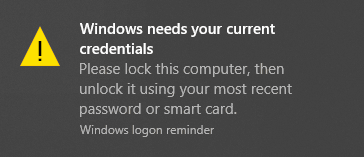
Hvis nogle tilfælde ikke opstår, når du logger ind med dit kodeord, opstår det kun, når du logger på med en PIN-kode(PIN) . Fejlmeddelelsen der dukker op lyder:
Windows needs your current credentials. Please lock this computer, then unlock it using your most recent password or smart card.
Det kan antages, at problemet opstår på grund af kun PIN- login. Men det er ikke fair. Så her er en måde du kan løse dette problem på. Denne rettelse er udelukkende for Windows 10 -brugere.
Til individuelle Windows 11/10 -enheder
Denne løsning er til selvstændige enheder, der kører Windows 10 . Følg trinene omhyggeligt i rækkefølge. Det er enkelt. Bare vær opmærksom, mens du er i gang.
- Gå til startmenuen(Start Menu) .
- Højreklik på din brugerprofil.
- Gå til Skift kontoindstillinger(Change account settings) .
- Gå til Dine oplysninger(Your info ) , og vælg appen Indstillinger.( Settings app.)
- Tryk på linket Bekræft(Verify) , og du vil blive ført til en række kommandoer på skærmen, som du skal være klar til at følge for at bekræfte dine oplysninger.
- Genstart(Reboot) enheden, når du er færdig med bekræftelsesprocessen.
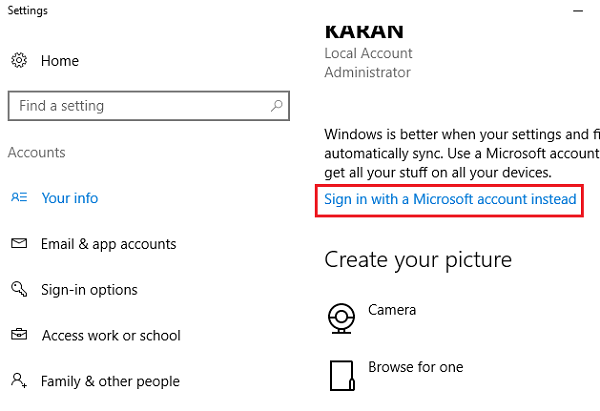
Dette er det til en selvstændig enhed.
Til domæneforbundne enheder
For et system, der er domæneforbundet, skal du tage gruppepolitikruten(Group Policy) . Til dette skal du bruge Windows Pro eller senere versioner. Hvis du er på Windows 10 Home , skal du opgradere dit system. Der er ingen anden måde, og hvorfor vil du ikke opgradere til en version, der alligevel aktiverer Domain Join og Group Policy Management ? Så her er hvordan.
Opgrader dit Windows 11/10-system
Du ved allerede, at for at slippe af med Windows behov(Windows needs your current credentials) , kan du ikke længere være på Windows 10 Home . Så hvis du kører Windows 10 Home , er denne sektion noget for dig. Følg disse meget enkle trin. Processen er lidt tidskrævende, det er alt.
1] Gå til Indstillinger.(Settings.)
2] Gå til Opdatering & sikkerhed(Update & security) og via det, gå til Aktivering(Activation) .
3] Klik på indstillingen Skift produktnøgle(Change product key) i højre panel i aktiveringsvinduet(Activation ) .
4] Klik på Ja(Yes) på popup-vinduet Brugerkontokontrol.
5] Indtast(Enter) produktnøgleprompten "VK7JG_NPHTM_C97JM_9MPGT_3V66T" i det angivne felt. Dette er standardproduktnøglen til at opgradere fra Windows 10 Home til Pro gratis at teste eller prøve det. OS vil opgradere, men din kopi af Windows 10 Pro vil ikke blive aktiveret.
6] Du vil derefter finde knappen Start opgradering(Start Upgrade ) i næste træk. Klik(Click) på det og vent, indtil systemet lukker ned og genstarter. Du vil støde på beskeden:
- "Arbejder på opgraderinger
- <__% komplet>
- Sluk ikke din computer."
7] Når du har ventet tålmodigt på, at hele processen er fuldført, vil du støde på en lignende tilføjelsesfunktionsskærm(adding features) . Endnu en gang er dit job her bare at vente, indtil det er fuldført til 100%.
8] Det næste trin vil være at logge på den opgraderede version af Windows 10 Pro- udgaven. Du vil se beskeden:
Edition upgrade completed
Du er færdig, og din pc er klar til at gå."
9] Nu hvor din opgradering er færdig, kan du åbne aktiveringsskærmen(Activation) via appen Indstillinger(Settings) og tjekke den aktuelle udgave. Du skal bruge en ægte nøgle for at aktivere din Windows 10 Pro .
Nu hvor du er klar til at slippe af med dine primære Windows-bruger din nuværende legitimationsfejl(Windows needs your current credentials ) , lad os vende tilbage til løsningen.
Skift indstilling for gruppepolitik
Dette er for tilsluttede domæner på Windows 10 Pro og nyere versioner. Her er, hvordan du gør det.
1] Gå til Kør(Run) og skriv " gpedit.msc " og klik på OK for at åbne den lokale gruppepolitikeditor.(Local Group Policy Editor.)
2] Et snap-in-vindue vises, hvor du skal følge stien:
Computer Configuration > Administrative Templates > System > Logon.
3] Tjek det højre panel af logon og find muligheden " Vent altid på netværket ved computerstart og logon(Always wait for the network at computer startup and logon) ".
4] Hvis denne indstilling er " Aktiveret",(Enabled’) dobbeltklik for at " Deaktivere"(Disable’) den. Du kan også indstille den til ' Ikke konfigureret'.(Not Configured’.)
5] Tryk på 'Anvend' og klik derefter på 'OK'.
6] Afslut Group Policy Editor og genstart enheden.
Dit problem burde være blevet løst, når du genstarter din computer efter at have fulgt alle disse trin.
Fortæl os, hvad der hjalp dig.(Let us know what helped you.)
PS : Dette indlæg hjælper dig med at rette op . Klik her for at indtaste din seneste legitimationsmeddelelse(Click here to enter your most recent credentials) i Windows 11/10.
Related posts
Sådan aktiveres Windows 10 Enterprise Edition
Ret Windows Update eller aktiveringsfejlkode 0xc004f075
Fejl 0xc0ea000a, Kan ikke aktivere Windows 10 efter hardwareændring
0xC004C003, Aktiveringsserveren har fastslået, at produktnøglen er blokeret
0xC004C008, Aktiveringsserveren har fastslået, at produktnøglen ikke kan bruges
Den produktnøgle, du indtastede, virkede ikke, fejl 0xC004F050
Ret aktiveringsfejl 0x80070422 på Windows 11/10
Antallet rapporteret af Key Management Service er utilstrækkeligt - 0xC004F038
Aktiveringsfejlkode 0xC004F009, Henstandsperioden er udløbet
Vi kan ikke aktivere Windows på denne enhed, da vi ikke kan oprette forbindelse til organisationens server
Ret Windows 10-opdaterings- eller aktiveringsfejl 0x800f0805
Ret Windows-aktiveringsfejl 0xc004e016
Ret Windows Server-aktiveringsfejl 0xc004f069
Microsoft Office-produktnøgleinstallationsfejl 0x80070005
Ret Windows Script Host Error 0xc004f025 under aktivering
Sådan ændres tema uden aktivering i Windows 11/10
Den produktnøgle, du indtastede, virkede ikke, fejl 0xc0020036
Ret Windows 10 aktiveringsfejl 0x004f200 (ikke-ægte)
Fejl 0x80070005, Adgang nægtet, Handling kræver forhøjede rettigheder
Ret Windows-aktiveringsfejlkode 0xc004f034
